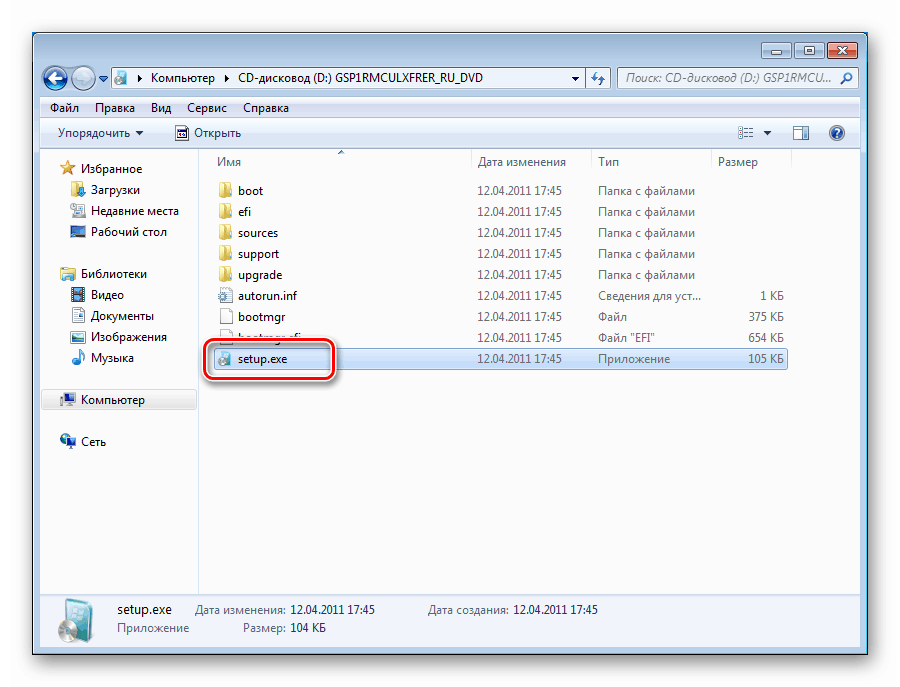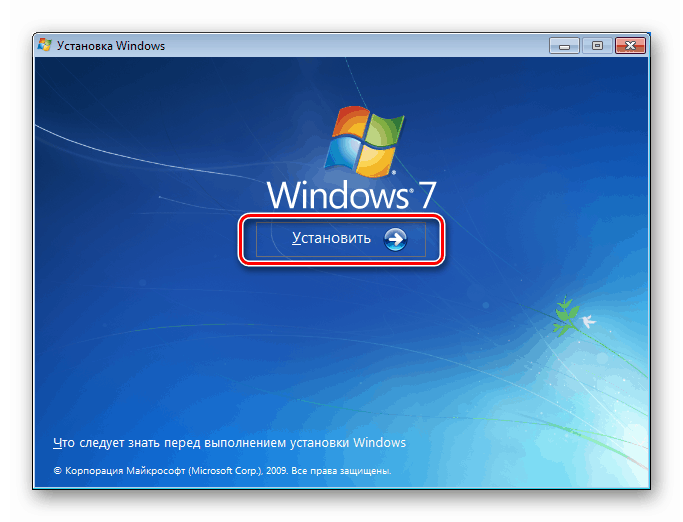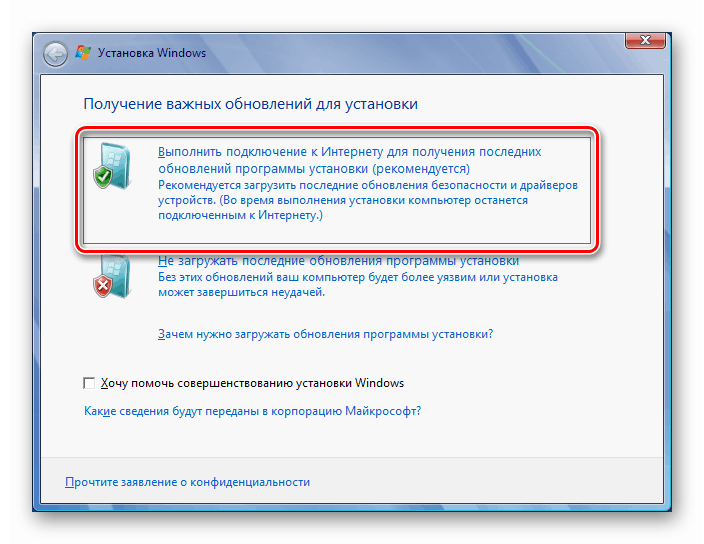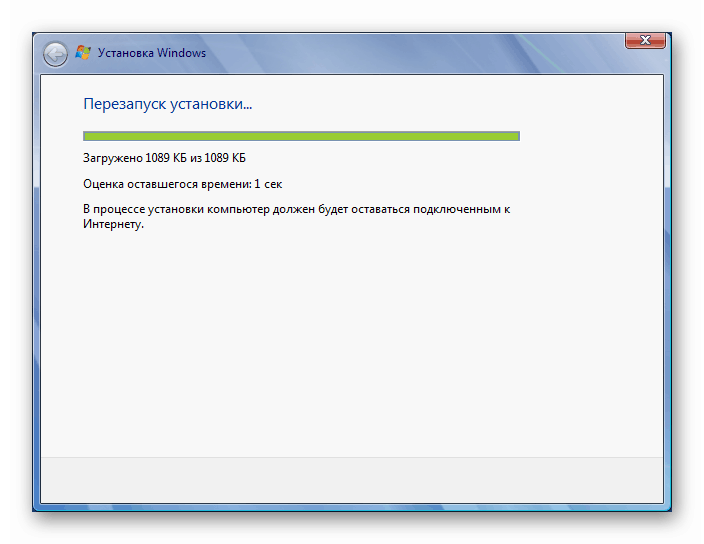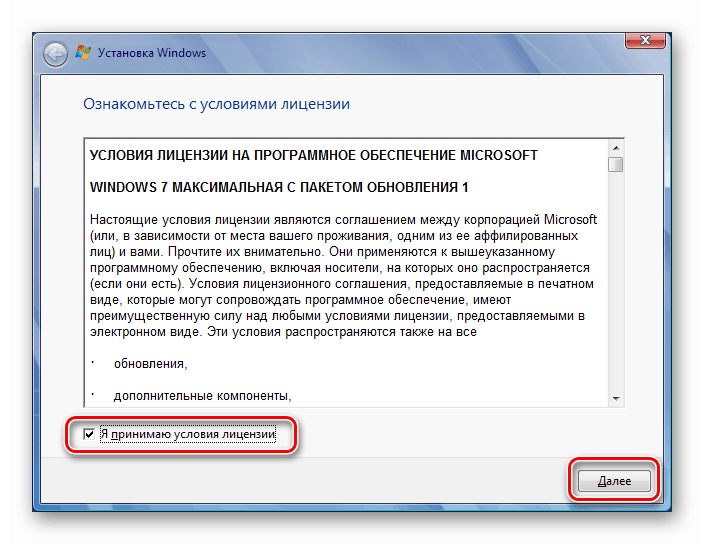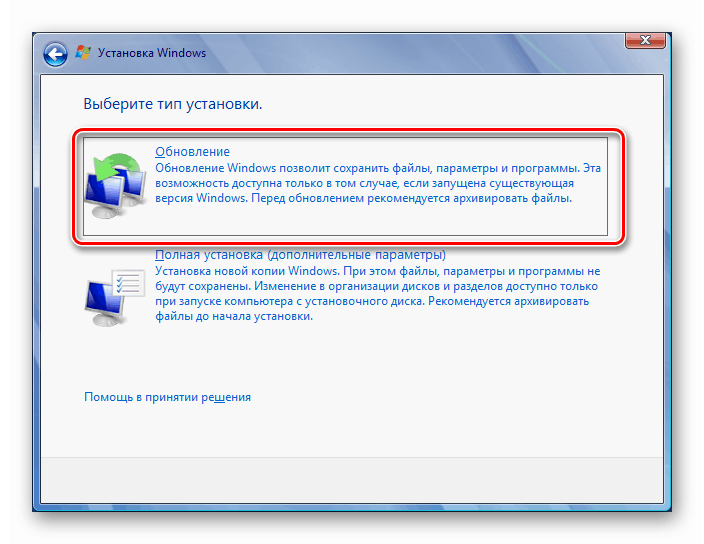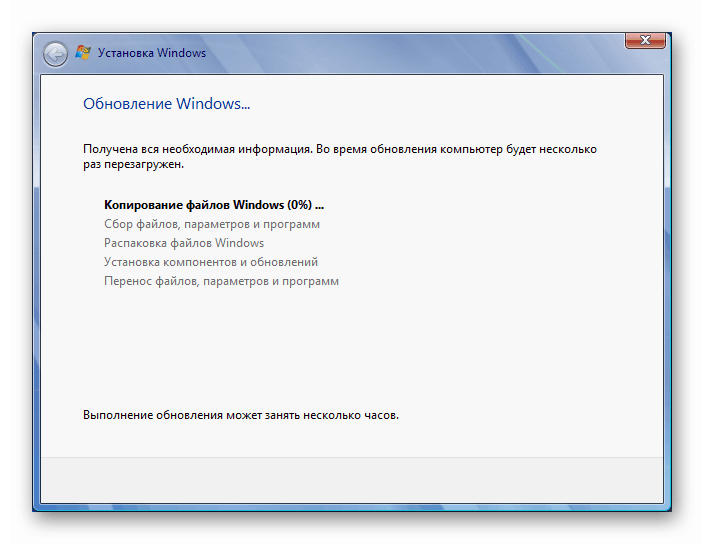Виправляємо помилку поновлення 80240016 в Windows 7
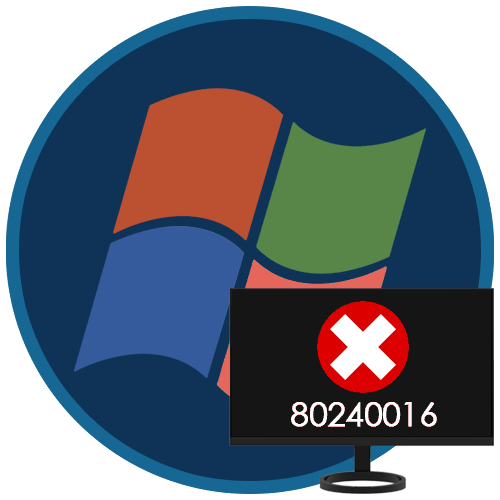
Системні поновлення, з огляду на те, що під час цього процесу здійснюються серйозні зміни в файлах і параметрах Windows, можуть відбуватися зі збоями. Сьогодні ми розглянемо причини помилки з кодом 80240016 і наведемо способи їх усунення.
Помилка 80240016 в Віндовс 7
Цю помилку можна вважати загальною, так як вона виникає під впливом досить великого списку факторів. До неї може призводити відсутність необхідного дискового простору, пошкодження різних системних ресурсів через некоректні дії користувача або роботи програм, в тому числі і шкідливих.
Існує одна причина, усунення якої не потребує здійснення складних маніпуляцій. Це паралельний запуск примірника установника оновлень. Якщо на ПК вже відбувається інсталяція, Віндовс повідомить про помилку. Тут можна піти двома шляхами: почекати деякий час, поки процес завершиться, або перезавантажити машину, оскільки инсталлер може і зависнути. Якщо ці рекомендації не допомогли вирішити проблему, доведеться «попрацювати руками».
Спосіб 1: Перезапуск служби поновлення
Служба оновлення в силу різних причин може почати функціонувати некоректно - зависнути сама або бути зайнятою збійних процесом установки. Вихід тут один - перезапустити сервіс. Зробити це можна трьома способами.
рестарт системи
Звичайна перезавантаження комп'ютера вирішує багато проблем. У нашому випадку служба увімкнеться знову, але тільки за умови, що в типі її запуску значиться «Автоматично». Цей параметр можна перевірити, зайшовши у відповідний системний розділ.
Докладніше: Як відкрити «Служби» в Windows 7
Потрібний сервіс називається «Центр оновлення Windows». Для перевірки натискаємо по його імені двічі і у вікні «Властивості» шукаємо список, показаний на малюнку. Якщо виставлене значення відрізняється від «Автоматично», вибираємо його і застосовуємо зміни. Далі закриваємо всі вікна і виконуємо перезавантаження.
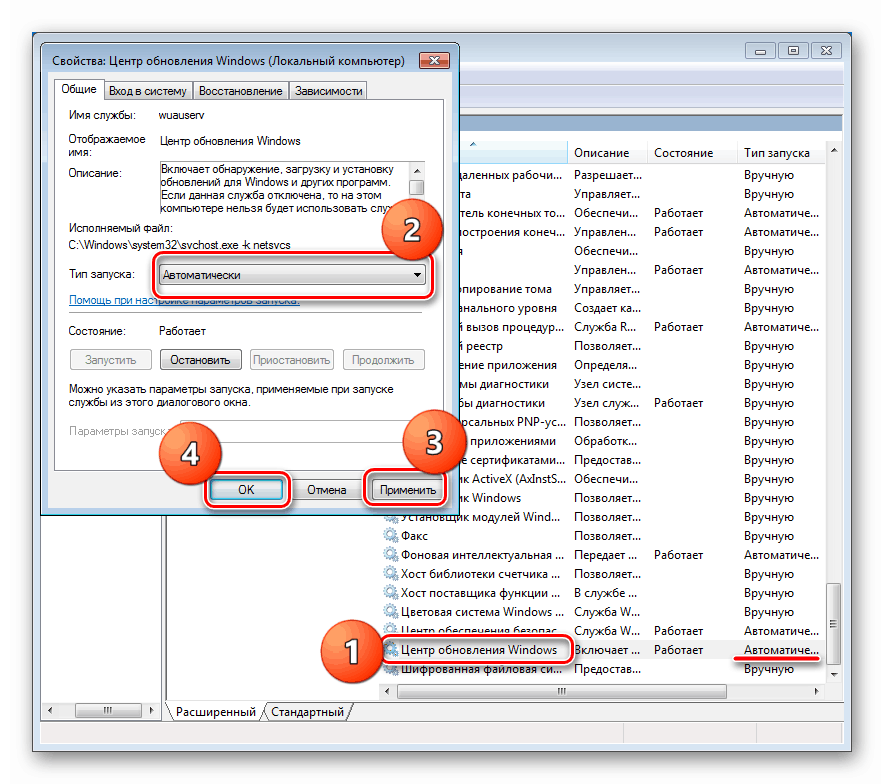
Рестарт сервісу в розділі
Тут же, в «Властивості», є можливість перезапустити, а точніше, зупинити, а потім знову запустити службу. Для цього просто тиснемо відповідні кнопки (див. Скріншот). Це ж дію можна виконати одним кліком по вказаним посиланням.
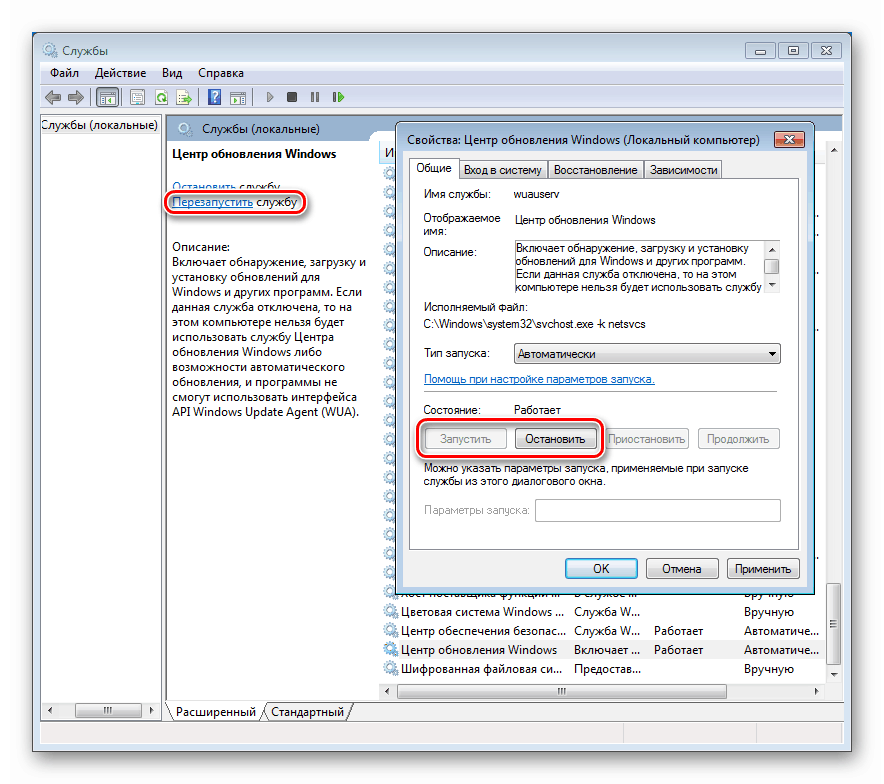
Командний рядок
Якщо з яких-небудь причин неможливо провести дану процедуру з графічного інтерфейсу, можна скористатися «Командного рядком», запущеної строго від імені адміністратора (інакше нічого не вийде).
Докладніше: Як відкрити «Командний рядок» в Windows 7
Виконується перезапуск можна за допомогою двох команд. Перша зупиняє сервіс, а друга знову запускає. Після введення кожного рядка тиснемо ENTER.
net stop wuauserv
net start wuauserv
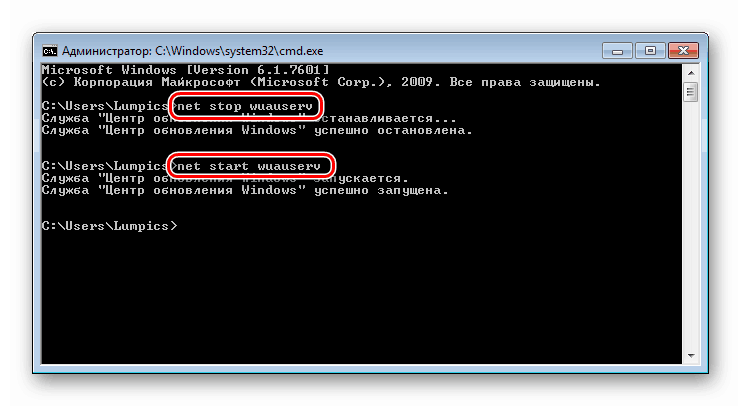
Спосіб 2: Звільнення дискового простору
Всі ми знаємо, що для зберігання системних файлів і директорій потрібен якийсь простір на диску. Зазвичай це фіксований обсяг даних, який може збільшуватися або зменшуватися з часом. Крім того, Віндовс при роботі створює додаткові тимчасові ресурси, які також займають місце на накопичувачі. У список таких процесів входить і оновлення системи. Якщо на диску залишилося менше 10 відсотків простору, деякі операції можуть видавати помилки при виконанні. Для вирішення проблеми (або виключення даного чинника) слід перевірити стан системного носія в папці «Комп'ютер» і, якщо необхідно, почистити його від сміття і непотрібних програм. Як це зробити, читайте у статті нижче.
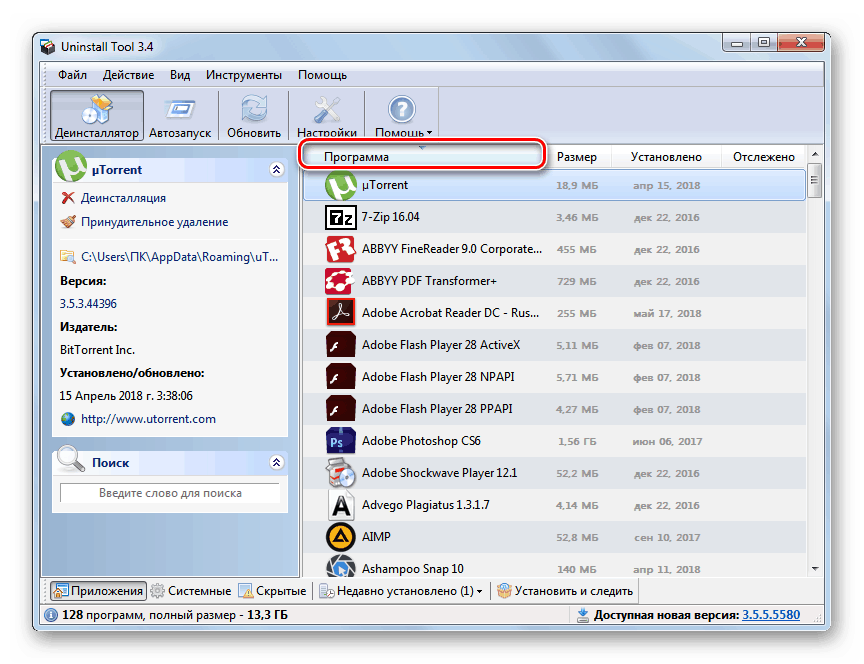
Докладніше:
Як очистити жорсткий диск від сміття на Windows 7
Установка і видалення програм в Windows 7
Спосіб 3: Видалення вірусів та налаштування антивірусів
Вірусна атака - це досить серйозне випробування для системи. Залежно від того, які функції заклав в свою програму зловмисник, вона може внести значні зміни в файли і настройки ОС, що зазвичай призводить до різних неполадок тимчасового або постійного характеру. У будь-якому випадку необхідно регулярно проводити перевірки на предмет виявлення вірусів і, якщо потрібно, видаляти їх з ПК. Зрозуміло, для мінімізації зараження потрібно пам'ятати про профілактику і користуватися антивірусами.
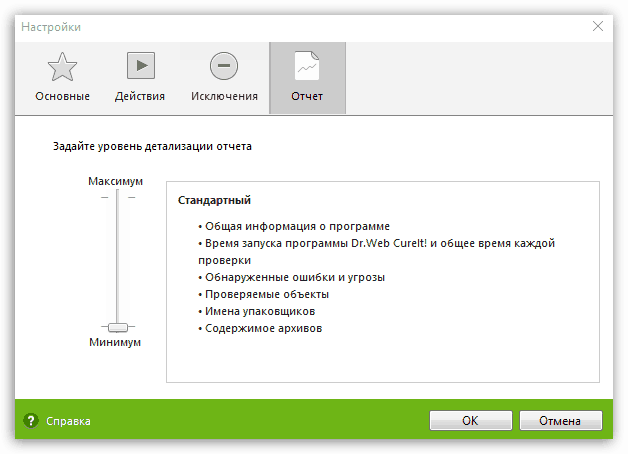
Докладніше: Боротьба з комп'ютерними вірусами
Антивірусний софт також нерідко стає причиною виникнення помилок при оновленні. Він може заблокувати файли, які підлягають зміні, або закрити доступ до сервера, з якого відбувається завантаження пакетів. Виправити ситуацію допоможе тимчасове відключення захисту або перевстановлення антивіруса.
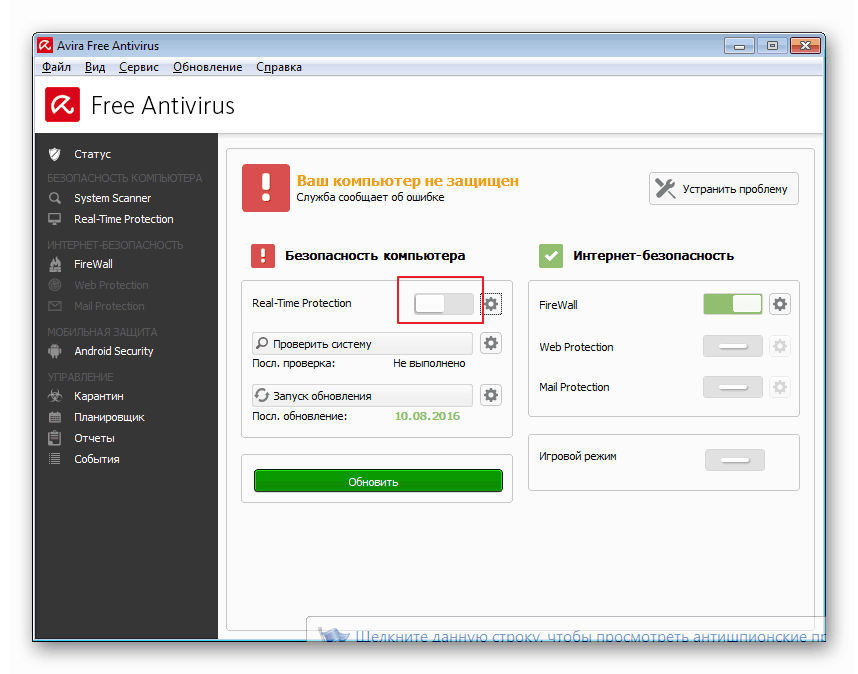
Детальніше: Як відключити , вилучити антивірус
Спосіб 4: Установка виправлення
Майкрософт випустили спеціальний засіб з довгою назвою «Засіб перевірки готовності системи до оновлень». Під ним криється звичайний пакет, що містить виправлення недоліків розробників. Завантажити його можна з офіційного сайту, попередньо обравши російську мову в списку доступних локалізацій. Установка проводиться вручну, як будь-який інший програми.
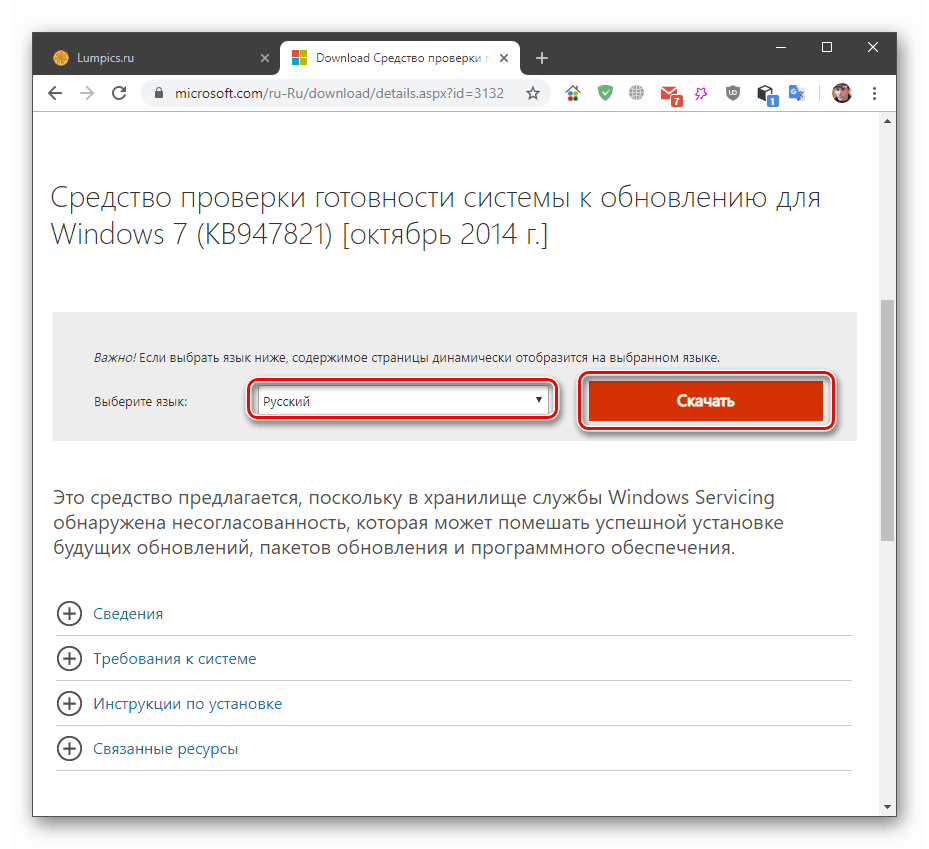
Завантажити виправлення з офіційного сайту Microsoft
Читайте також: Установка оновлень вручну на Windows 7
Спосіб 5: Відновлення сховища оновлень
Системний диск містить папку «SoftwareDistribution», яка є сховищем оновлень. Туди після завантаження складаються пакети для подальшої установки. Якщо цей ресурс пошкоджений, неминуче виникнення помилок. Для того щоб його відновити, досить показати «винде», що необхідна для роботи директорія відсутня, і вона створить її автоматично. Робиться це звичайним перейменуванням, але спочатку потрібно зупинити пару сервісів, які блокують файли. Нижче розташована посилання на статтю з інструкціями для виправлення інший помилки, але способи, представлені в ній, підходять і до нашої ситуації.
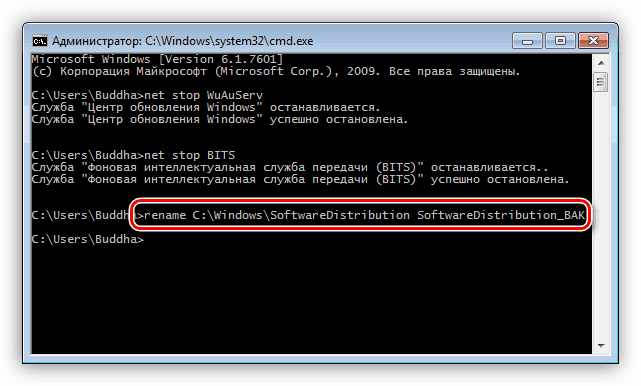
Докладніше: Як виправити помилку 0xc8000222 в Віндовс 7
Спосіб 6: Відновлення системних файлів
Пошкодження системних файлів і компонентів відбувається з різних причин. Найчастіше це наслідки вірусних атак, але є й інші чинники. Наприклад, некоректна установка різних програм, драйверів або самих оновлень, а також дії недосвідченого користувача з налаштування параметрів. Існує два способи вирішення проблеми, і обидва вони несуть в собі небезпеку повної відмови Віндовс як стартувати, так і відновлюватися. Особливу обережність слід проявляти власникам піратських копій і тим, хто зловживає установкою тем оформлення, що мають на увазі заміну ресурсів. 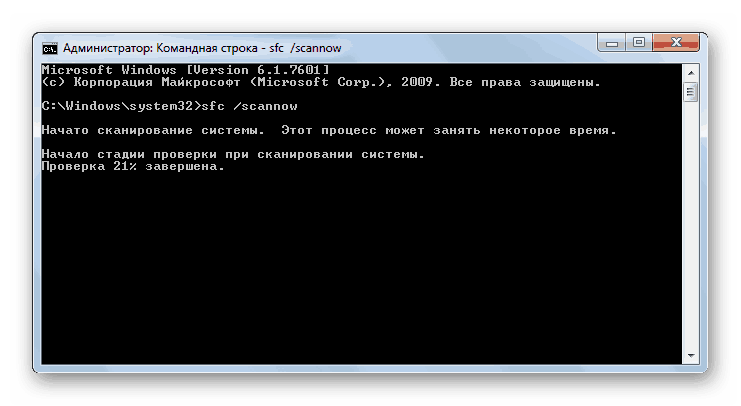
Перед тим як почати процедуру, озаботьтесь створенням бекапа важливих даних на носії, відмінному від системного, наприклад, на флешці або іншому диску.
Інструкції з використання засобів відновлення знаходяться в статті за посиланням нижче.
Докладніше:
Як відновити системні файли в Віндовс 7
Відновлення пошкоджених компонентів в Віндовс 7 за допомогою DISM
Спосіб 7: Операція перевстановлення ОС з оновленням
Дана процедура дозволяє повністю замінити системні ресурси на нові (оригінальні) і встановити необхідні оновлення, при цьому зберігши призначені для користувача файли, програми та настройки. Тут також існує небезпека отримати неробочу Віндовс. До групи ризику входять всі ті ж таки не вимоги щодо ліцензування та автоматично активовані копії і різні збірки, тому перед запуском операції робимо бекапи.
- Для початку записуємо флешку з установочними дистрибутивом. При цьому слід пам'ятати, що версія і розрядність повинні відповідати встановленої ОС.
Докладніше:
Як дізнатися свою версію , розрядність Віндовс 7
Створюємо завантажувальний флешку з Віндовс 7 - Відкриваємо флешку в папці «Комп'ютер» і знаходимо файл setup.exe. Запускаємо його подвійним кліком і чекаємо відкриття стартового вікна інсталятора.
![Запуск програми інсталяції ОС Windows 7 з робочого столу]()
- Натискаємо кнопку «Встановити».
![Запуск операції перевстановлення з оновленням системи в ОС Windows 7]()
- Далі необхідно клікнути по блоку, в якому є пропозиція підключитися до інтернету для скачування оновлень.
![Підключення до інтернету для скачування оновлень при перевстановлення ОС Windows 7]()
- Чекаємо, поки програма завантажить потрібний пакет.
![Процес скачування оновлень при перевстановлення ОС Windows 7]()
- Після завершення завантаження буде автоматично перевантажено установника і з'явиться вікно з ліцензійною угодою. Тут встановлюємо прапорець у відповідний чекбокс і тиснемо «Далі».
![Ухвалення ліцензійної угоди під час перевстановлення з оновленням ОС Windows 7]()
- Запускаємо процедуру оновлення, натиснувши на вказаний блок.
![Вибір процедури поновлення при перевстановлення ОС Windows 7]()
- Тепер терпляче чекаємо, поки будуть зібрані відомості, розпаковані файли і виконані інші операції. Чіпати нічого не потрібно: комп'ютер сам кілька разів перезавантажиться, після чого запропонує продовжити установку.
![Операція перевстановлення з оновленням ОС Windows 7]()
- Подальші дії аналогічні звичайною процедурою інсталяції - вибір локалізації, установка дати, введення ключа і так далі.
висновок
Представлені способи в більшості випадків допоможуть вирішити проблему з помилкою поновлення 80240016 в Windows 7. Особливу увагу варто приділити можливості зараження ПК вірусами, так як атака може мати наслідки у вигляді пошкодження системних файлів і компонентів. Якщо рекомендації не спрацювали, то, на жаль, виправити ситуацію можна буде тільки за допомогою повного переустановлення системи.